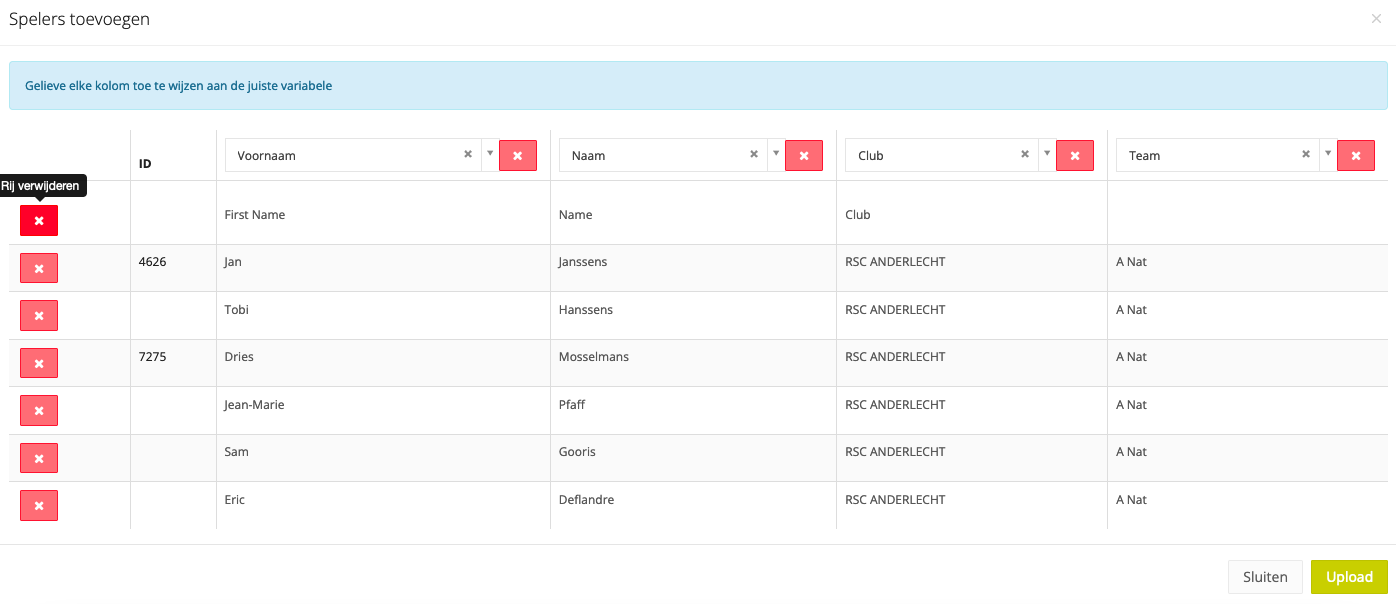Lijsten opladen
Bij de opstart kan je steeds een excel-lijst opladen met al je spelers in. Dit doe je in het controlepaneel onder 'functies'. Hier kan je drie lijsten opladen, één voor je spelers, één voor je staffleden en één voor de contactpersonen.
De blauwe knop 'downloaden' zorgt ervoor dat je een sjabloon krijgt waarin je al de informatie van je spelers kan plaatsen. Het is zeker niet verplicht om dit sjabloon te gebruiken maar het kan een handig hulpmiddel zijn. Je kan er ook voor kiezen om extra kolommen toe te voegen die niet in dit sjabloon staan.
Heel belangrijk bij het opladen van de excel-lijst zijn volgende zaken:
- De teamnaam moet exact dezelfde zijn als deze in PSD!
- Als je een lijst wilt opladen met spelers die al in PSD zitten dan moet je ervoor zorgen dat naam en voornaam exact hetzelfde is als deze in PSD. Indien dit niet het geval is zullen er dubbele spelers ontstaan. Indien de naam en voornaam wel hetzelfde is dan zal de informatie van de speler toegevoegd worden aan de speler die nu in PSD zit.
- Wanneer je tel 2, tel 3, email 2, email 3,... wilt toevoegen dan kan je best een extra kolom creëren waarin de naam staat van deze kolom. Bij het opladen is dit namelijk een extra kolom. In PSD staat dit in één kolom.
- Als je de moedertaal wil toevoegen, kan je dit doen aan de hand van deze taal codes.
- Als je de nationaliteit wil toevoegen, kan je dit doen aan de hand van deze land codes.
- Verwijder bij het inladen steeds de kolomtitels, anders wordt dit een extra speler.
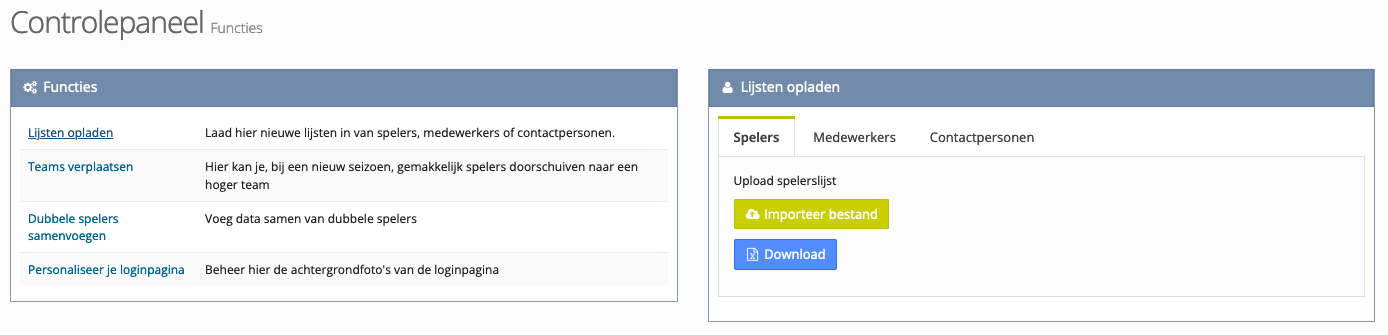
Eenmaal je klaar bent met je excel lijst kan je op de gele knop 'importeer bestand' klikken. Nu opent er een nieuw scherm waarin je kan aangeven welke kolommen bij de juiste kolomtitels passen.